干扰信号的时候画面是什么样子的呢?今天我们就来看看详细的制作方法

Adobe Photoshop 8.0 中文完整绿色版
- 类型:图像处理
- 大小:150.1MB
- 语言:简体中文
- 时间:2015-11-04

1、导入原图,并复制3层出来(背景就先隐藏好了)
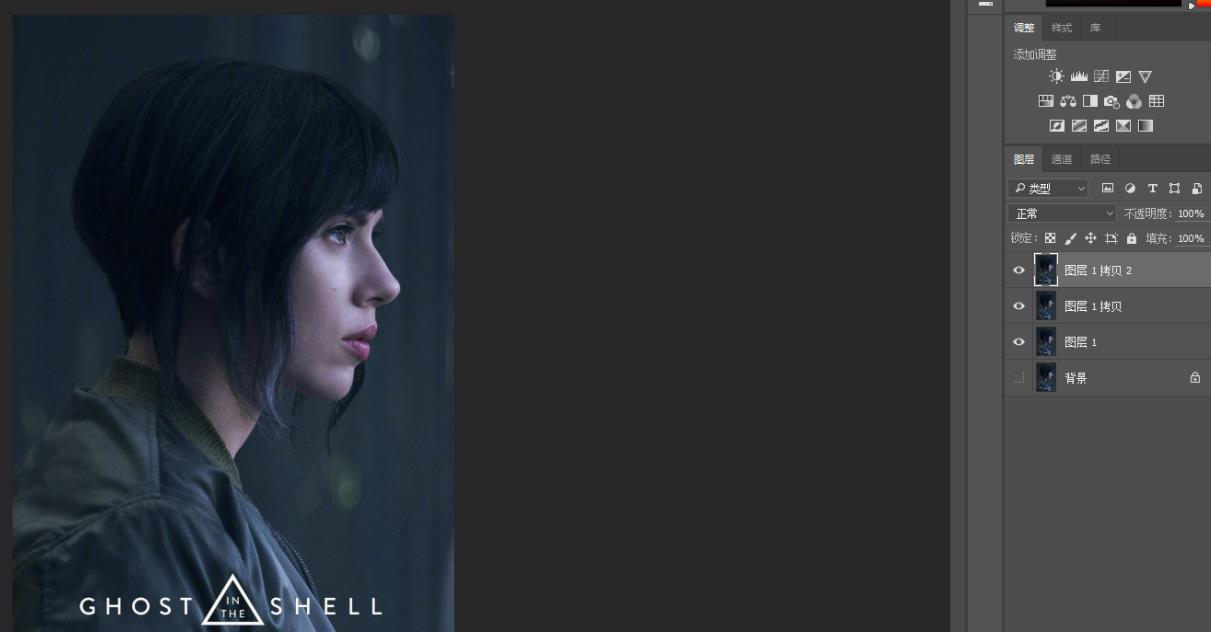
2、右键图层打开混合选项,在高级混合中把通道改成只剩下一个

3、三张图层分别改为只剩R,只剩G和只剩B
4、把只剩R的那个图层向右平移10个像素(在使用移动工具时按住shift+右方向键即可向右平移10个像素)
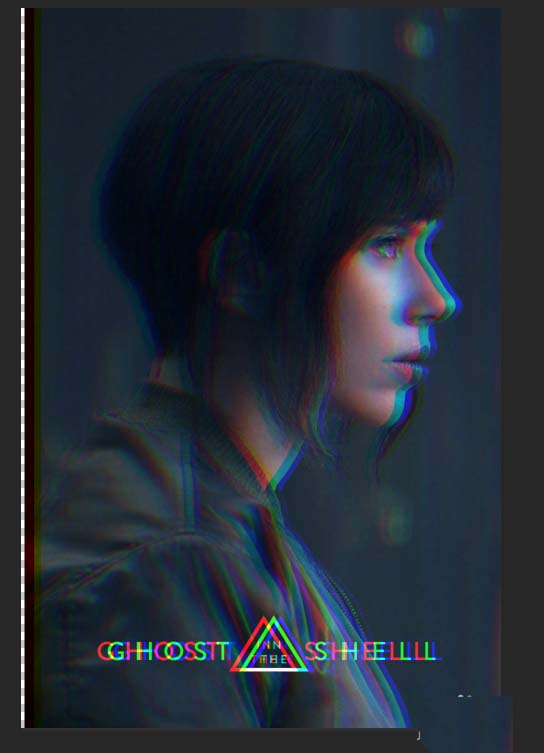
5、以此类推,把只剩G的那个图层向右平移40个像素,把只剩B的那个图层向右平移60个像素,便可得到如图效果
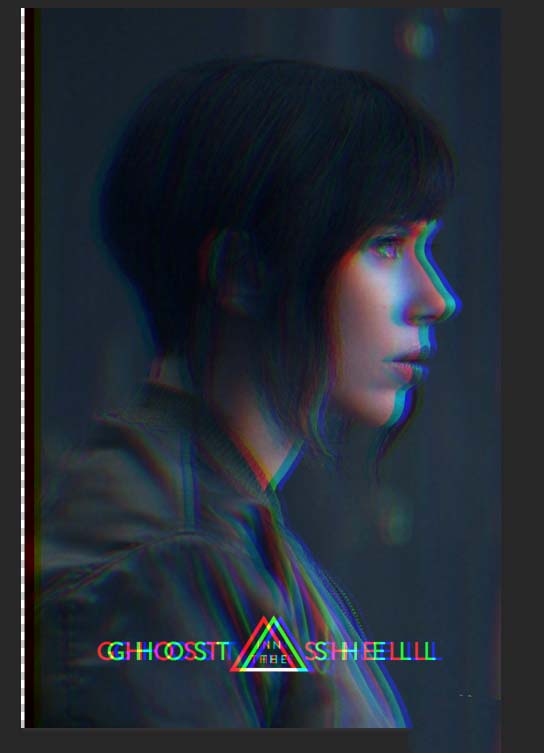
6、再复制一张背景的原图出来,并把它移到最上层。把它的混合模式改为“变亮”
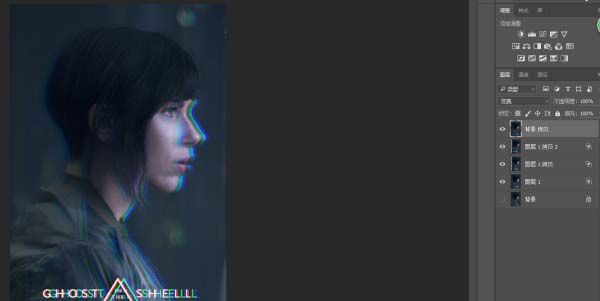
7、对刚刚复制出的图层进行“波浪”滤镜(滤镜-扭曲-波浪),把类型调为“方形”
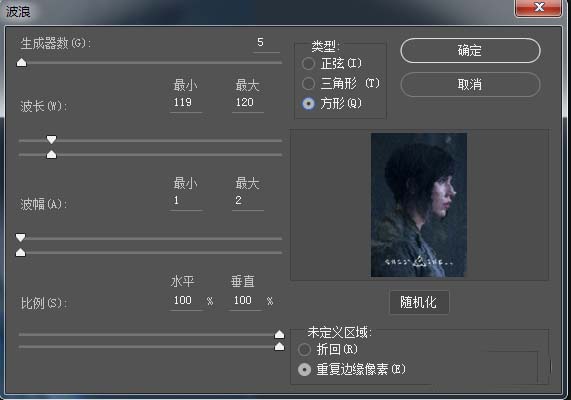
8、调好后就可以按确定了,效果就出来了。
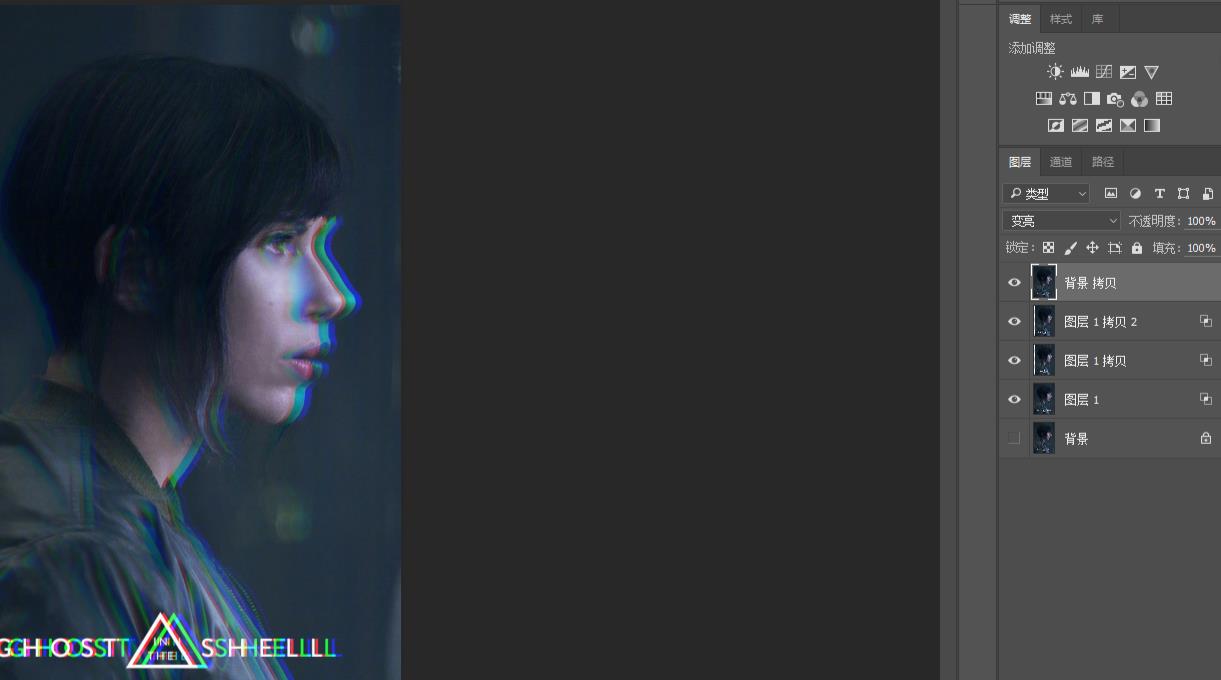
9、最后保存导出

以上就是ps设计干扰画面效果的图片的教程,希望大家喜欢,请继续关注115PPT。
相关推荐:
ps怎么给图片添加径向模糊效果?
ps怎么制作踢足球漫画效果的图片?
ps怎么给图片制作一块块拼图效果?
注意事项:
不要在微信、知乎、QQ、内置浏览器下载、请用手机浏览器下载! 如果您是手机用户,请移步电脑端下载!
1、文稿PPT,仅供学习参考,请在下载后24小时删除。
2、如果资源涉及你的合法权益,第一时间删除。
3、如果字体显示不正常,>>>请在右侧顶部字体安装字体<<<
115PPT网 » ps怎么制作信号干扰效果的图片?
不要在微信、知乎、QQ、内置浏览器下载、请用手机浏览器下载! 如果您是手机用户,请移步电脑端下载!
1、文稿PPT,仅供学习参考,请在下载后24小时删除。
2、如果资源涉及你的合法权益,第一时间删除。
3、如果字体显示不正常,>>>请在右侧顶部字体安装字体<<<
115PPT网 » ps怎么制作信号干扰效果的图片?





